في العصر الرقمي اليوم ، تعد أدوات العروض التقديمية الفعالة أمرًا حيويًا للمعلمين والمهنيين على حدٍ سواء. أصبحت شرائح PowerPoint عنصرًا أساسيًا في الفصول الدراسية وقاعات الاجتماعات ، حيث توفر مساعدة مرئية لنقل المعلومات. يستخدم بعض المعلمين أدوات مثل المتخيلات لجعل السبورة البيضاء أسهل أو للكتابة فوق المحتوى الخاص بهم ، ولكن لا يزال المحتوى الرقمي والكتابة اليدوية هما عالمان مختلفان في التدريس في الفصل الدراسي.
هل يبدو أي من هذه السيناريوهات مألوفًا لك؟
- التبديل بين أداة السبورة البيضاء وعرض PowerPoint التقديمي الخاص بك
- عرض الشرائح الخاصة بك على السبورة والتعليق عليها باستخدام أقلام التحديد
- تبديل مصدر HDMI / VGA بشكل متكرر بين الكمبيوتر والمتخيل
- تشعر دائمًا أن السبورة ليست كبيرة بما يكفي
إذا كان الأمر كذلك ، فهذا هو المكان الذي تأتي فيه ClassPoint ، وهي وظيفة إضافية قوية في PowerPoint. نعالج هذه المشكلة من خلال السماح لك بالتعليق مباشرة أعلى أي من شرائح PowerPoint الخاصة بك ، ومن خلال تقديم أداة السبورة الرقمية المتكاملة التي يمكنك إضافتها أثناء عرض الشرائح في PowerPoint. مع مجموعة أدوات القلم القابلة للتخصيص من ClassPoint ، وميزات الشرائح التفاعلية ، وشرائح السبورة البيضاء غير المحدودة ، أحدثت ClassPoint ثورة في الطريقة التي نعلق بها على شرائح PowerPoint.
في هذه المدونة ، سوف نستكشف كيف يمكنك الاستفادة من الإمكانات المذهلة لـ ClassPoint لتحسين تجربة العرض التقديمي الخاص بك ، وجعل تعليقاتك التوضيحية ديناميكية وجذابة وسهلة.
علق على شرائح PowerPoint مع ClassPoint
يمكنك التعليق على أي شريحة PowerPoint في عرضك التقديمي باستخدام ClassPoint. على شريط أدوات ClassPoint في الجزء السفلي من الشاشة في وضع عرض الشرائح ، يمكنك رؤية جميع أدوات التعليقات التوضيحية المختلفة .
هناك أقلام ، وأقلام تحديد ، وممحاة بالإضافة إلى مربعات النص والأشكال لإضافة المزيد من المعلومات إلى الشرائح. يمكنك ضبط سمك ولون قلم التظليل. وبالنسبة لمربع النص والأشكال ، يمكنك اختيار الخط وتعبئة الألوان مباشرة من قائمة ثانوية صغيرة. إذا قمت بخطأ ما ، فيمكنك استخدام ممحاة السكتة الدماغية بسرعة أو يمكنك بالفعل ضبط الشكل وموضع مربع النص!
بدون تعقيد عرض الشرائح الخاص بك ، يضيف شريط أدوات ClassPoint ببساطة قدرة أكبر بكثير من أقلام PowerPoint الأصلية.
بمجرد إضافة التعليقات التوضيحية ، سيتم حفظها تلقائيًا في شريحتك! ولكن يمكنك أيضًا مسح الشرائح بسرعة عن طريق الضغط على إعادة تعيين> حذف جميع التعليقات التوضيحية في الجزء العلوي من شريط PowerPoint داخل علامة التبويب ClassPoint. بكل بساطة.
أضف ألواح الكتابة أثناء عرض الشرائح
والآن مع ClassPoint ، يمكنك التوسع في أي فكرة عن طريق إضافة شريحة السبورة البيضاء إلى PowerPoint في أي وقت!
لإضافة السبورة البيضاء ، ما عليك سوى الانتقال إلى شريط أدوات ClassPoint والنقر فوق رمز السبورة البيضاء . بعد ذلك ، اختر من بين الخيارات المختلفة للخلفيات وانقر. سيتم إنشاء شريحة جديدة بالخلفية المحددة بدون إنهاء وضع عرض الشرائح.
قم بالتعليق بحرية على شريحة السبورة باستخدام أدوات التعليقات التوضيحية في ClassPoint. وعند الخروج من عرض الشرائح ، سيتم حفظ صفحة السبورة التي أضفتها أثناء عرض الشرائح.
لزيادة إضفاء الطابع الشخصي على تجربتك مع ClassPoint ، جعلنا من الممكن لك إنشاء خلفية السبورة الخاصة بك. للقيام بذلك ، ما عليك سوى النقر فوق رمز خلفيات السبورة في شريط ClassPoint. يمكنك تحميل صورتك الخاصة ، مثل ورقة الرسم البياني ، أو إنشاء أي شريحة وتحويلها إلى خلفية السبورة المحفوظة.
الآن لديك ، السبورة الرقمية التي يمكنك إضافتها إلى الشرائح الخاصة بك في أي وقت تريده. هناك بعض الفوائد الفريدة لاستخدام أداة السبورة البيضاء من ClassPoint:
- إنه يوفر الوقت: إنها مسألة نقرة واحدة مقابل التبديل بين PPT والسبورة البيضاء ذهابًا وإيابًا
- التكامل مع الشرائح الخاصة بك: عادةً ما تكون السبورة البيضاء استمرارًا للشرائح ، لذا يقوم ClassPoint بتجميعها معًا
- غير محدود: يمكنك إضافة أي عدد تريده من شرائح السبورة البيضاء ، ولن تضطر أبدًا إلى نفاد المساحة!
- سهولة الحفظ والمشاركة: نظرًا للنموذج الرقمي ، يمكن حفظ شرائح السبورة بسهولة (بتنسيق PPT / PDF) ومشاركتها عبر الإنترنت
تتفاعل مع مادة الشرائح
بالإضافة إلى أدوات التعليق التوضيحي واللوحة البيضاء ، يمكنك أيضًا استخدام أدوات ClassPoint المضافة إلى الأدوات للتفاعل مع الشرائح الخاصة بك لإبقاء جمهورك أكثر تفاعلًا وديناميكية عرضك التقديمي. اسمحوا لي أن أشرح هذه 2 الرئيسية:
الليزر
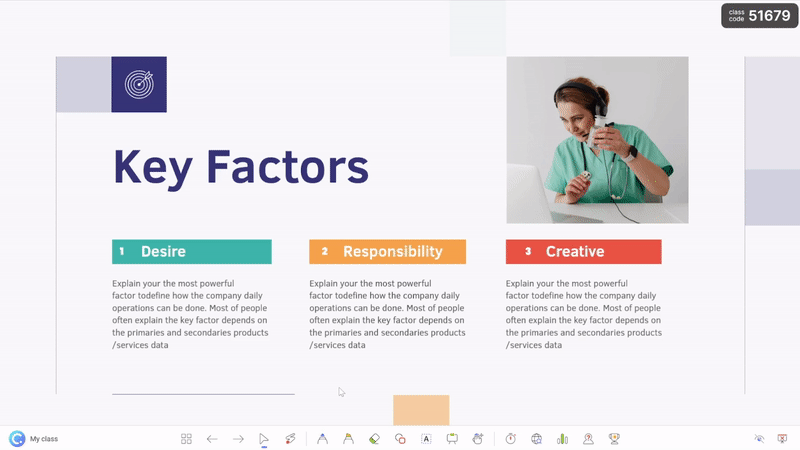
أولاً ، يمكنك استخدام أداة الليزر للفت الانتباه إلى منطقة معينة من الشريحة. ولكن على عكس أداة الليزر العادية ، فإن هذه الأداة لديها بعض الحيل الخفية.
- من خلال النقر على مفتاح “S” أو النقر على زر التمرير الأوسط على الماوس ، يمكنك تحويل مؤشر الليزر إلى دائرة الضوء لتحديد تركيز انتباه جمهورك.
- لكن لا يزال الأمر يتحسن: يمكنك بالفعل الكتابة باستخدام الليزر لإنشاء حبر يختفي على شريحتك! يمكنك الآن الخربشة والدائرة والتسطير ووضع علامات على الشريحة لمساعدتك في شرحك دون إتلافه أو قضاء الوقت في حذف الكتابة بالحبر بعد ذلك.
العناصر المتحركة
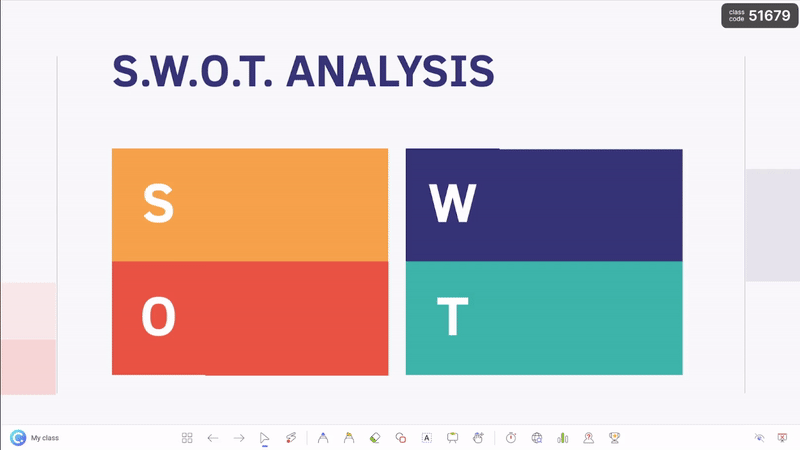
بالإضافة إلى أداة الليزر ثلاثة في واحد ، تمتلك ClassPoint أيضًا أداة كائن منزلق قابلة للسحب يمكن أن تساعد في تحسين دروسك ومشاركتك بشكل أكبر. تسمح الكائنات القابلة للسحب لمقدمي العروض بتحريك محتوى الشريحة الخاصة بهم أثناء العروض التقديمية. لذلك ، باستخدامه ، يمكنك إضافة أي شيء إلى شريحتك كالمعتاد (نص ، صور ، أشكال) ثم “سحب تمكينها” أثناء وضع التحرير. ثم أثناء العرض التقديمي المباشر ، يمكنك سحب هذه الأشياء بحرية للتفاعل مع موادك التعليمية! استخدمه لفرز المعلومات الموجودة على الشريحة أو ترتيبها أو الكشف عنها ، أو استخدمها بشكل إبداعي لجعل الشرائح أكثر تفاعلية وجاذبية.
🎥 شاهد كيفية استخدام الكائنات القابلة للسحب من ClassPoint أو اقرأ كيفية سحب كائنات الشرائح هنا!
أجهزة الكتابة بالحبر الرقمية الموصى بها
شاشات بيضاء تفاعلية

أخبار جيدة! كلاس بوينت متوافق مع جميع السبورات / شاشات العرض التفاعلية الحالية ، سواء كانت Smartboard أو Promethean أو HybridBoard من INKNOE أو OnePanel . التجربة سلسة: يمكنك استخدام القلم أو إصبعك فقط للرسم دون الحاجة إلى تثبيت أي برنامج تشغيل. إذا كنت أحد مستخدمي HybridBoard لدينا ، فيجب أن تستخدمه أحيانًا كلوحة بيضاء عادية أيضًا نظرًا لطبيعتها “المختلطة”.
بشكل عام ، نوصيك باستخدام السبورات البيضاء التفاعلية في الفصول الدراسية الكبيرة حيث لديك بالفعل أجهزة عرض ، واستخدام شاشات تفاعلية في إعدادات أصغر لأن شاشات LED عادة ما تكون أصغر من اللوحات. ولكن الشيء الجيد هو أن جودة العرض والسطوع عادة ما تكون أفضل بكثير من اللوحات البيضاء التفاعلية.
منصة عرض تفاعلي
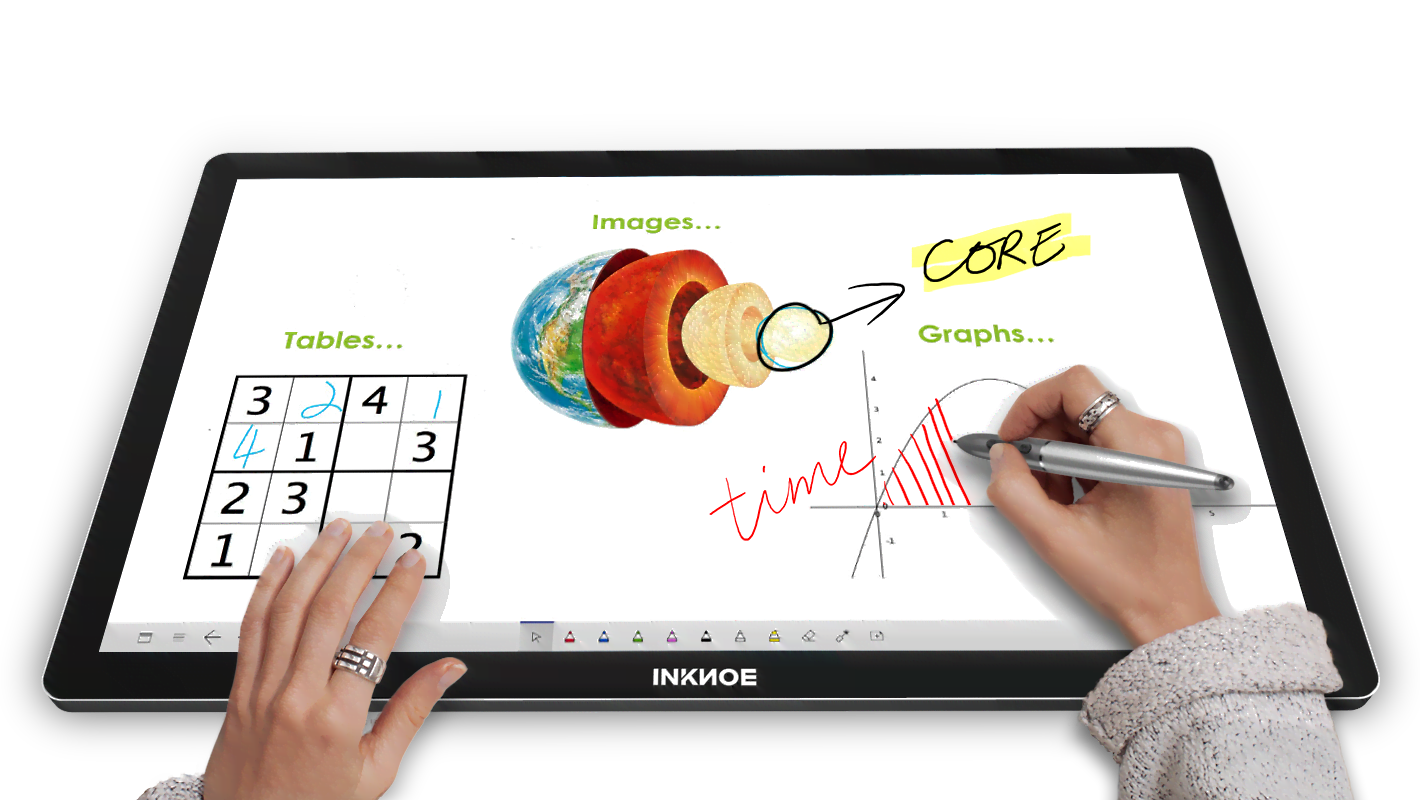
إذا كنت أستاذًا تدرس في قاعات محاضرات من 200 إلى 300 شخص ، فإن اللوحات البيضاء التفاعلية / شاشات العرض تصبح عديمة الفائدة. في هذه الحالة ، تريد استخدام منصة عرض تقديمية تفاعلية ، والتي تبدو وكأنها جهاز لوحي ضخم. يمكنك لمس التحكم في العرض التقديمي الخاص بك والرسم عليه حسب الحاجة. سيتم بعد ذلك توصيل المنصة بشاشات عرض كبيرة أو أكثر ليراها الفصل بأكمله.
أجهزة كمبيوتر محمولة / أجهزة كمبيوتر لوحية تعمل باللمس

إذا لم يكن الفصل الدراسي الخاص بك مزودًا بأي أجهزة تفاعلية احترافية ، فإن استخدام كمبيوتر محمول أو كمبيوتر لوحي بشاشة تعمل باللمس مثل Surface Pro يمكن أن يخدم هذا الغرض أيضًا. لقد قمنا بتصميم ClassPoint وجميع تطبيقاتنا البرمجية الأخرى لتكون متوافقة تمامًا مع أي أجهزة تعمل بنظام Windows ، لذا لا تقلق.
لوح التصميمات

بالنسبة لأولئك الذين يستخدمون جهاز كمبيوتر غير مزود بشاشة تعمل باللمس ، فكر في استخدام جهاز كمبيوتر لوحي للرسومات بالإضافة إلى جهاز الكمبيوتر الخاص بك. تسمح لك أجهزة Wacom اللوحية الأكثر شيوعًا بتوصيل هذا الجهاز بجهاز الكمبيوتر الخاص بك حتى تتمكن من الرسم على الشاشة. بهذه الطريقة ، يمكنك إنشاء وإضافة محتوى إلى شرائح PPT ، لن تتمكن من القيام به باستخدام الماوس.
أعطنا تقييمك 🙂
نحن نعمل باستمرار على ميزات / تحسينات جديدة لأداة السبورة البيضاء. إذا كان لديك أي طلبات ميزة ، فاترك لنا تعليقًا أدناه!